Instrumentul de selecție în Procreate este esențial pentru a selecta și edita zone specifice ale desenelor tale. Aceasta îți permite un control mai precis în timpul desenării, picturii și editării operelor tale de artă. Există diferite metode de selecție care te ajută să obții cele mai bune rezultate din acest instrument. Să trecem prin bazele acestuia și să descoperim cum poți folosi eficient instrumentul de selecție.
Descoperiri principale
- Instrumentul de selecție oferă diferite metode de selecție: automată, liberă, dreptunghiulară și eliptică.
- Poți ajusta toleranța selecției pentru a obține rezultate mai precise.
- Marginile moi pot contribui la crearea unei tranziții armonioase între zonele selectate și cele neîntreținute.
- Instrumentul oferă posibilitatea de a salva selecțiile și de a le restaura mai târziu.
Învățarea instrumentului de selecție
La început, vei vedea instrumentul de selecție în bara de meniu de sus, reprezentat printr-un simbol în formă de S. O dată ce dai clic pe acesta, se va deschide un meniu cu diferite metode de selecție. Ai opțiunea de a alege între selecția automată, liberă, dreptunghiulară și eliptică. Înainte de a începe cu unul dintre moduri, uită-te la opțiuni pentru a face cea mai bună selecție pentru proiectul tău.
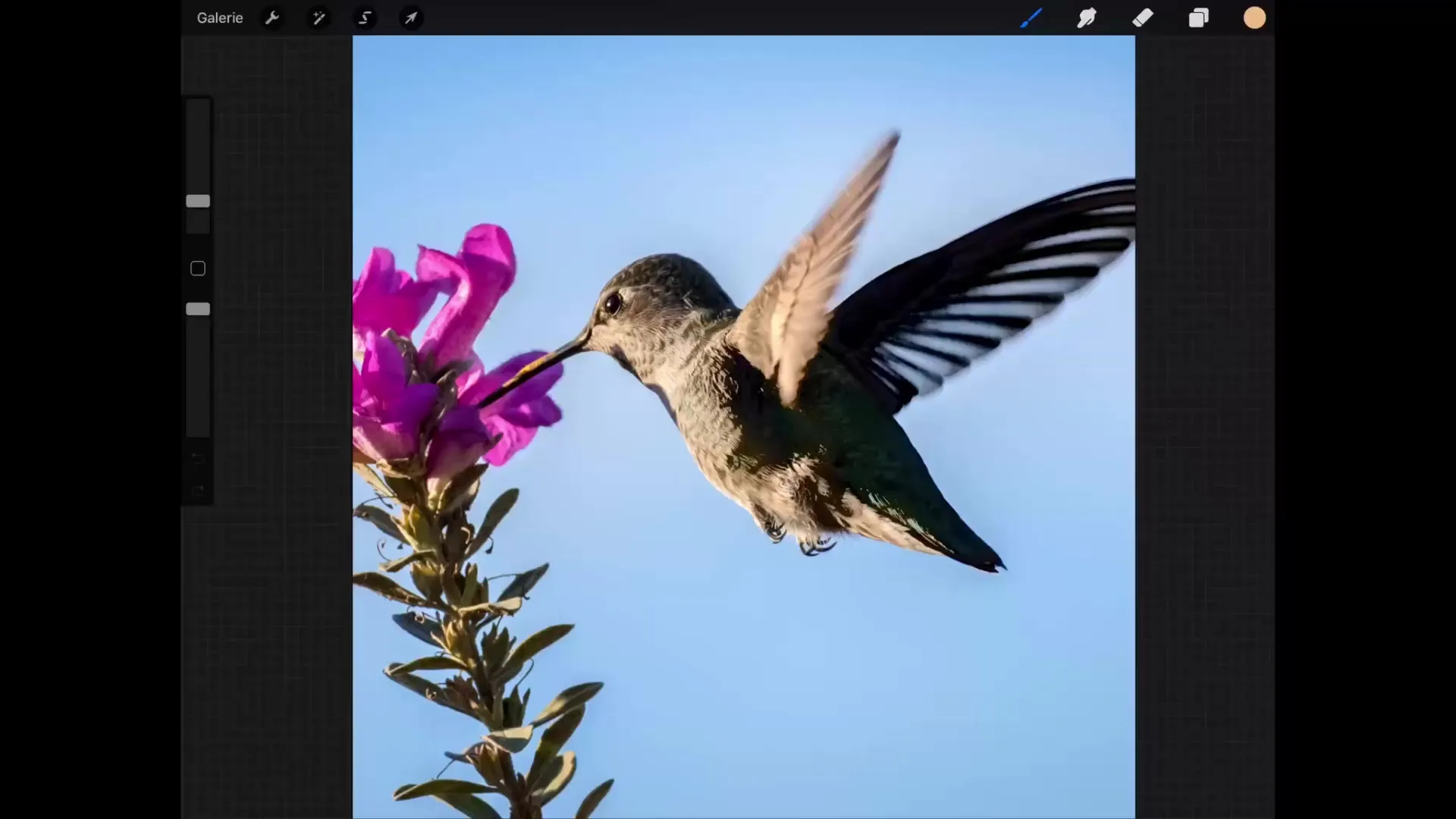
Selecție automată
Selecția automată este foarte utilă pentru a selecta pixeli care au un nuanț similar cu pixelul pe care l-ai atins. De exemplu, dacă atingi o anumită nuanță de albastru în imaginea ta, selecția va începe să se formeze pe baza pixelilor din jur.
Este important ca toleranța, care determină similaritatea pixelilor care trebuie selectați, să poată fi ajustată. O valoare de 0% înseamnă că vor fi selectați doar pixelii identici, în timp ce o valoare mai mare include mai mulți pixeli adiacenți. Pentru a ajusta toleranța, mișcă cursorul și observă cum selecția se extinde.
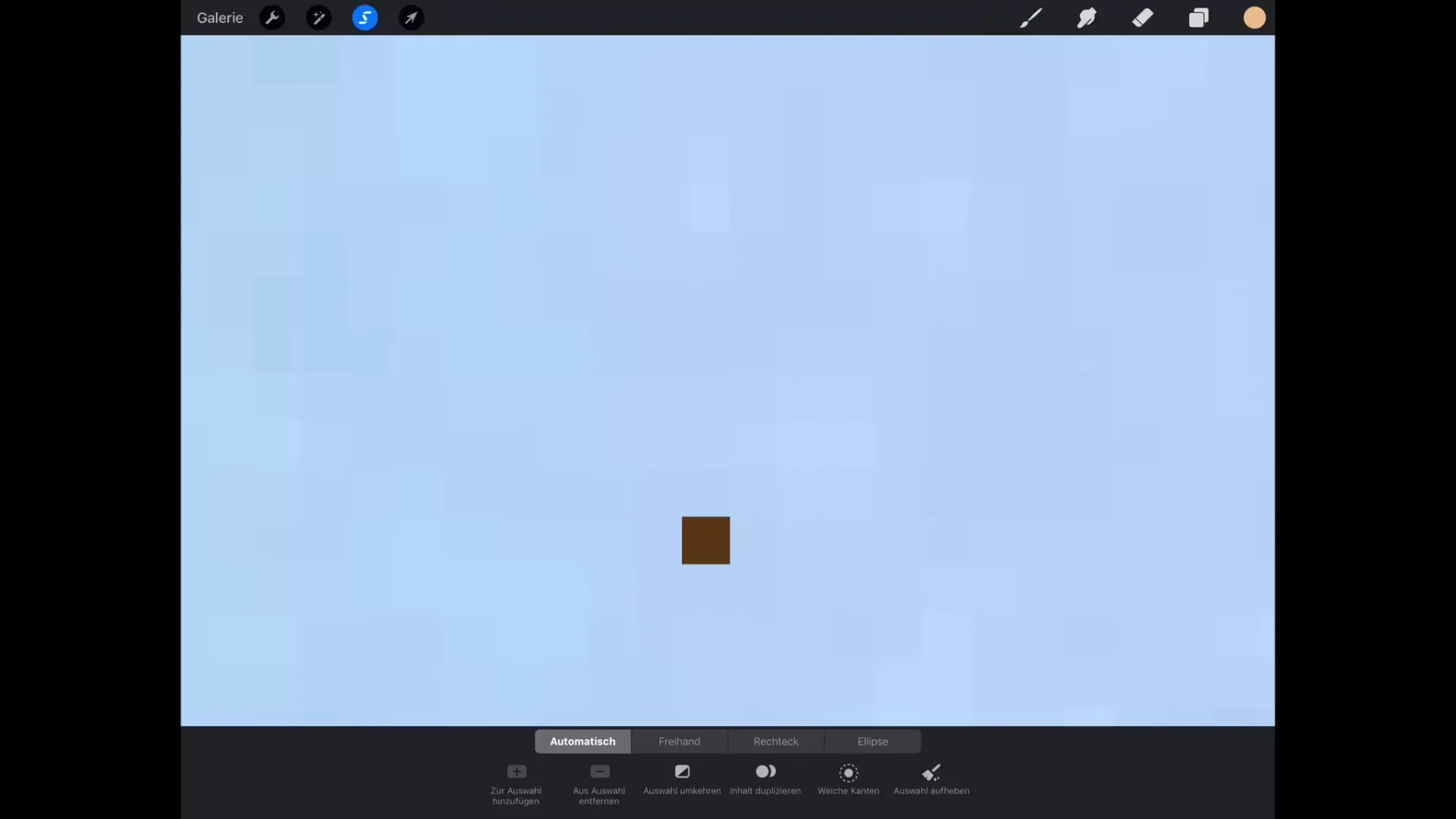
Dacă dorești să selectezi o zonă mai mare, cum ar fi cerul din imaginea ta, poți crește limita și să captezi mai mulți pixeli similari deodată.
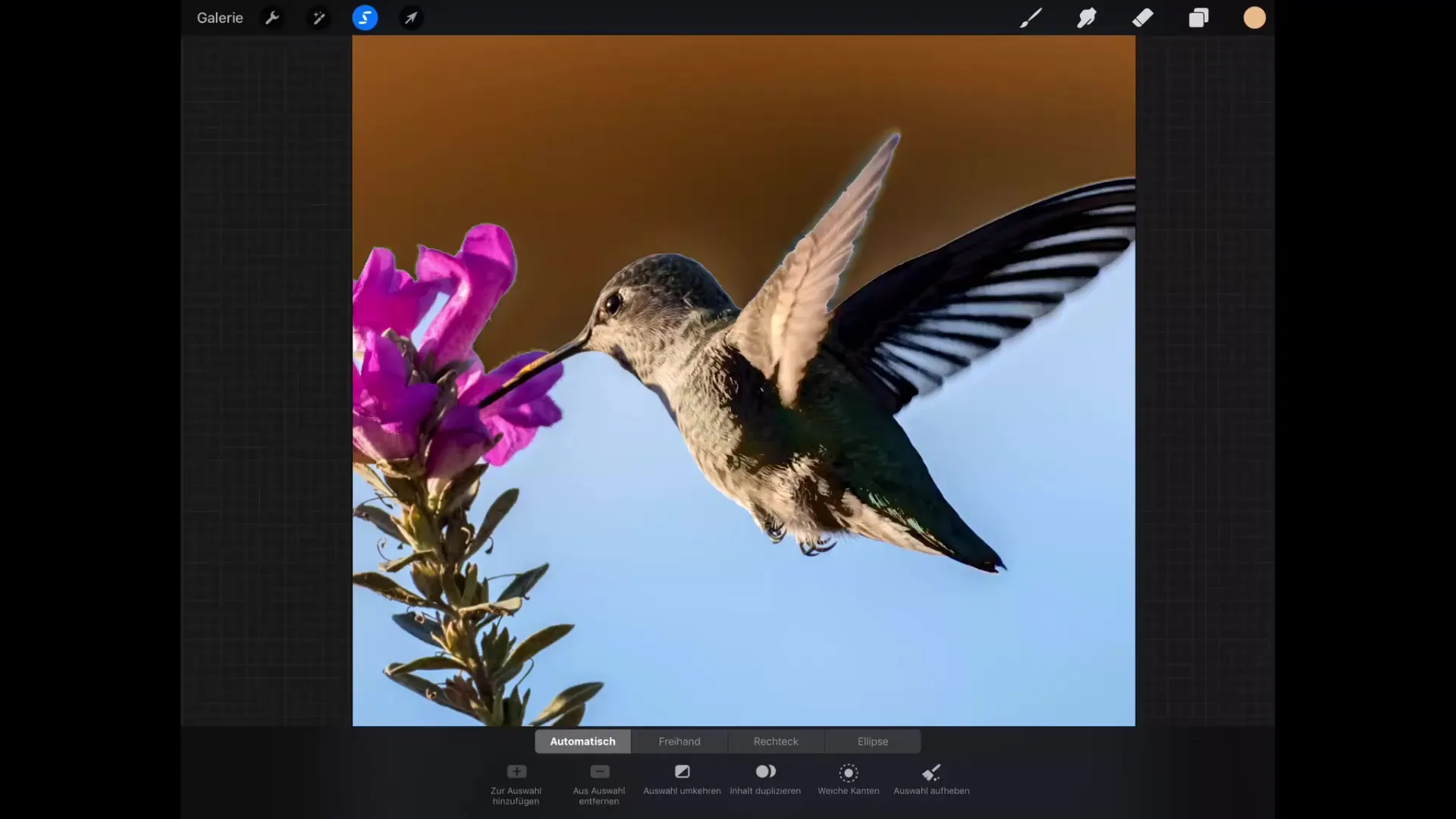
Selecție liberă
Modul de selecție liberă îți permite să conturezi manual zona pe care dorești să o selectezi. Acest lucru poate fi deosebit de util dacă dorești să izolezi forme specifice sau detalii complicate. Desenează pur și simplu cu degetul sau cu stylus-ul în jurul locului dorit, iar tot ceea ce se află în interiorul acestei linii va fi adăugat la selecție.
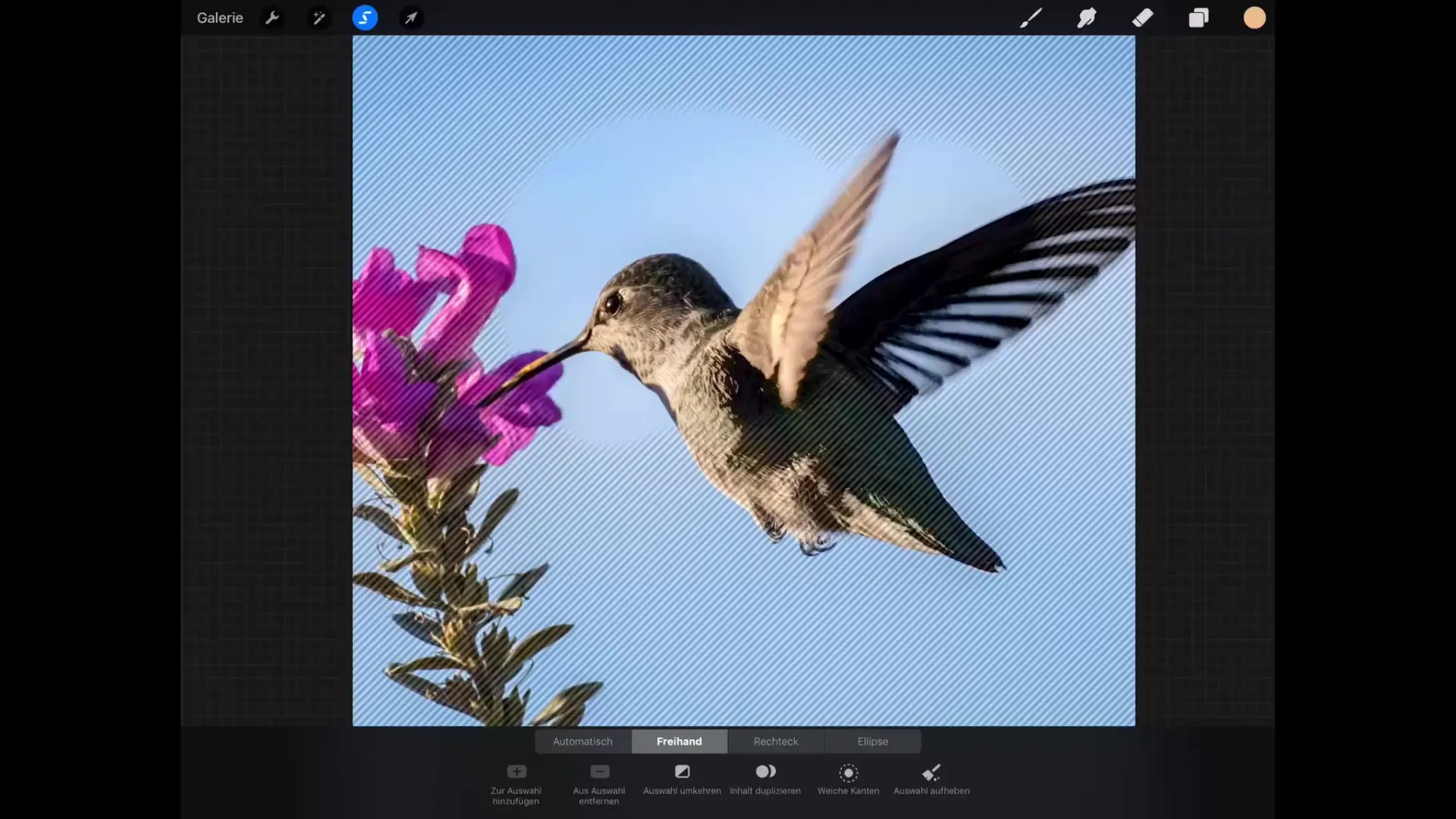
Dacă decizi mai târziu să elimini o parte din selecție, poți face asta foarte simplu, fără a fi nevoie să respingi întreaga selecție. Doar atinge „Elimină selecția” și conturează zona pe care dorești să o elimini.
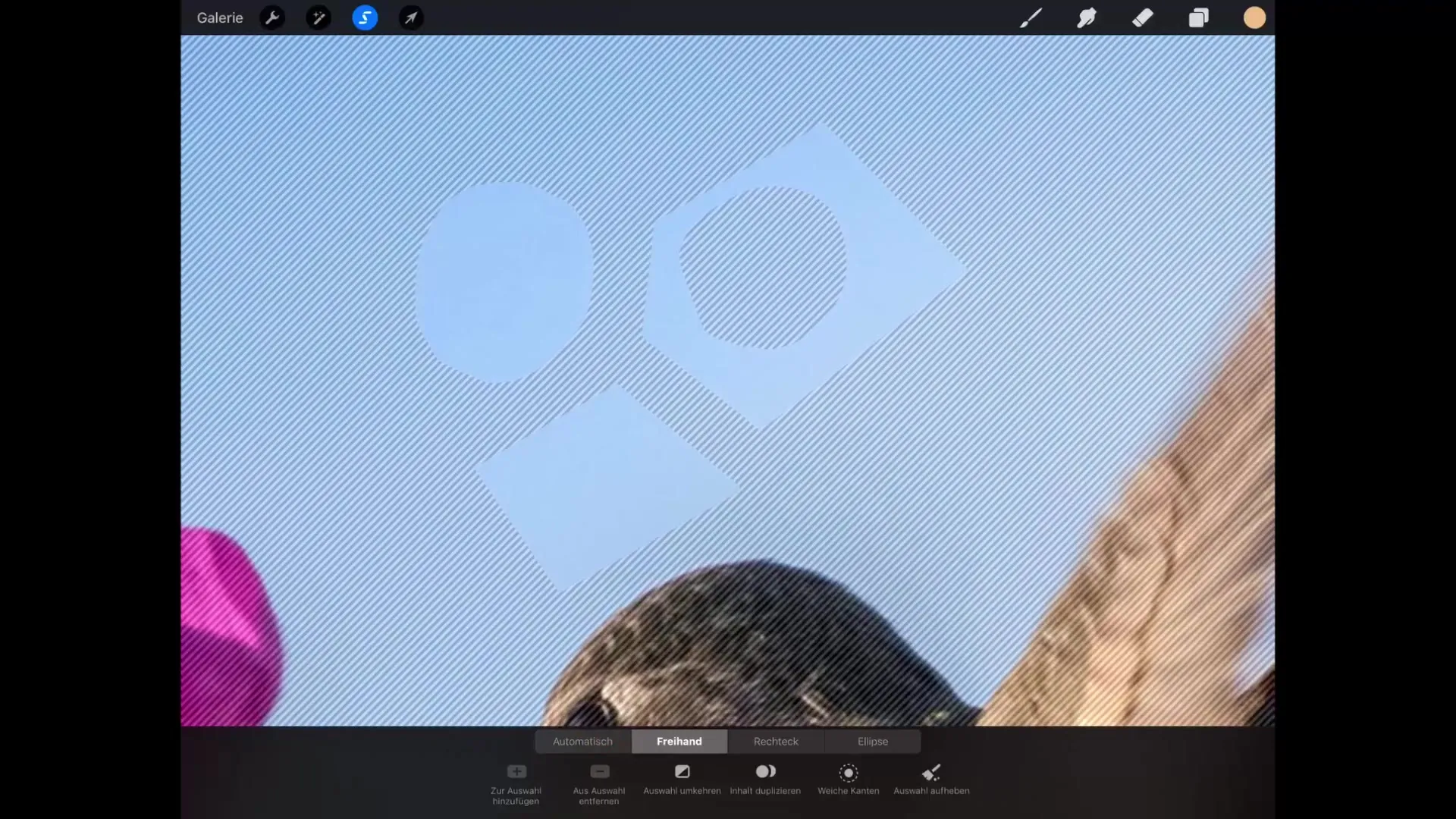
Selecție dreptunghiulară și eliptică
Cu instrumentul de selecție dreptunghiulară, poți efectua selecții precise dreptunghiulare sau pătrate. Apasă pe marginea ecranului în timpul desenării dreptunghiului, pentru a te asigura că are o formă exactă.
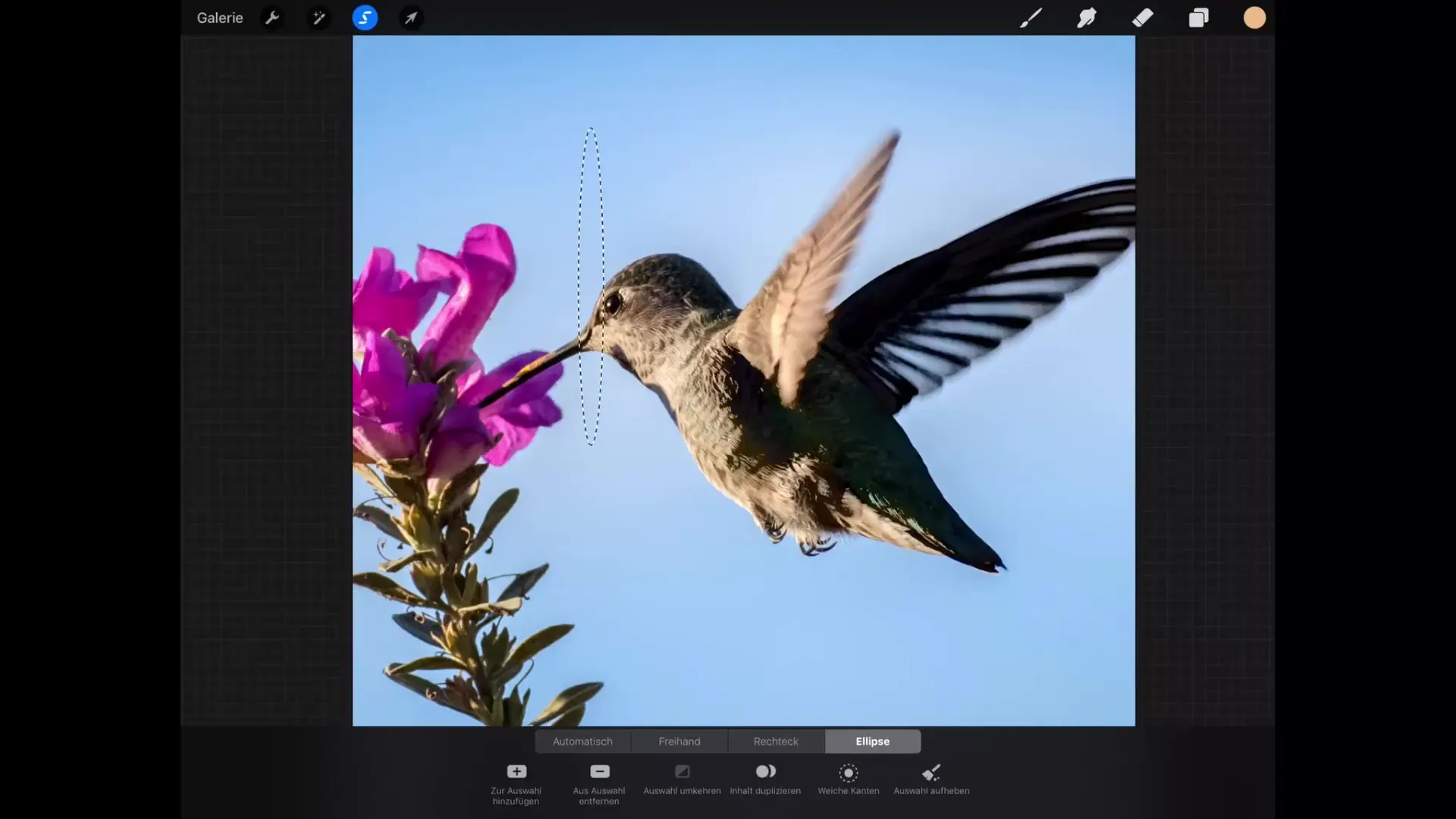
În modul eliptic, desenarea unui cerc sau a unei elipse devine foarte ușoară. Dacă dorești un cerc perfect, menține degetul pe ecran în timp ce desenezi.
Editarea selecției proprii
Instrumentul de selecție nu doar că îți oferă noi posibilități, ci te ajută și să editezi detalii specifice. După ce ai făcut o selecție, opțiuni precum „Duplicarea conținutului” îți vor sta la dispoziție, permițându-ți să copiezi partea selectată într-un nou strat. Acest lucru este deosebit de util pentru a face modificări experimentale, păstrând în același timp imaginea originală.
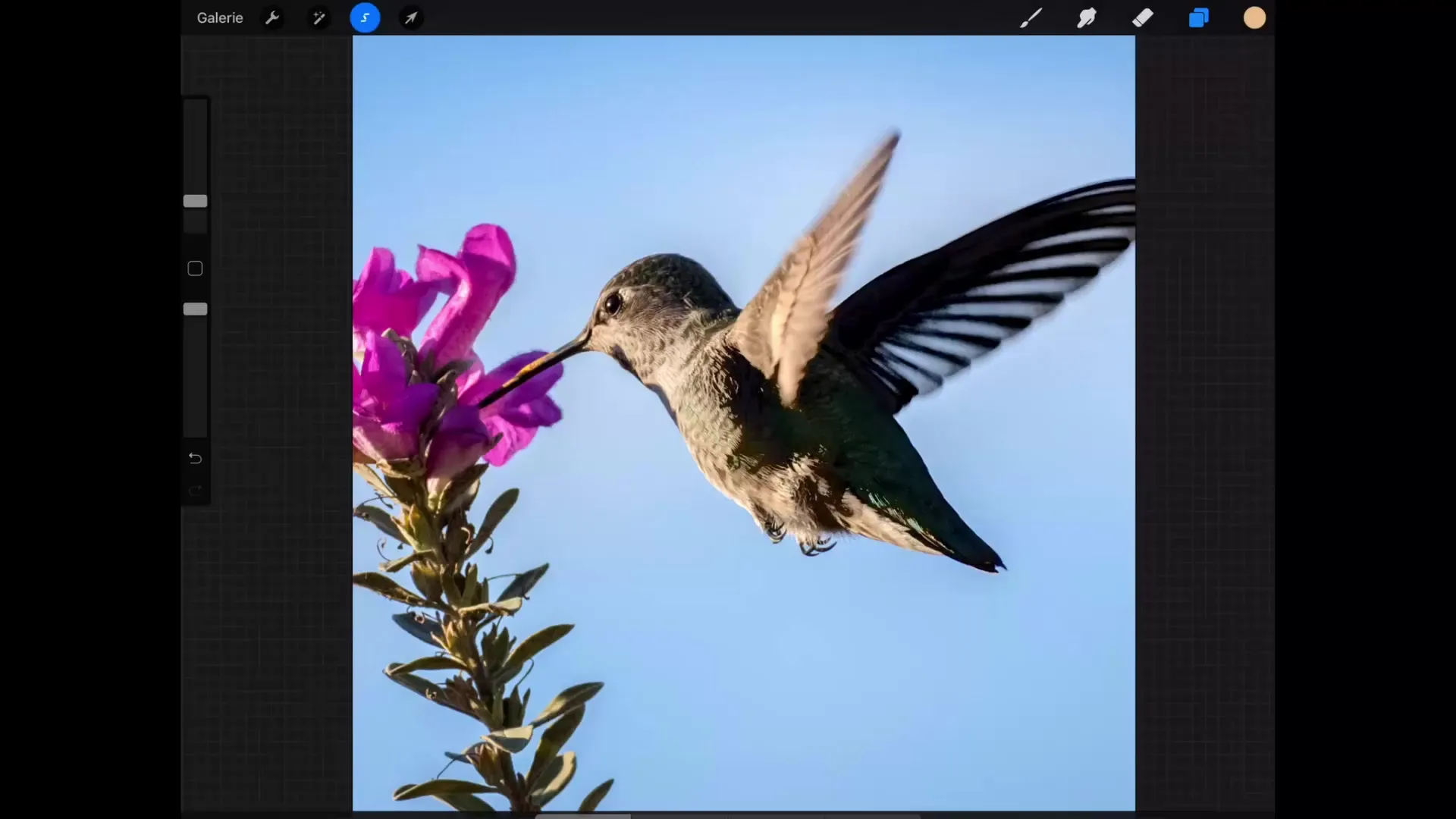
Ajustările mai mici ale selecției pot fi efectuate prin funcția „margini moi”, care Netedește marginile selecției și creează tranziții mai armonioase. Astfel, nu doar partea selectată este editată, ci și tranziția la fundalul înconjurător devine mai moale.
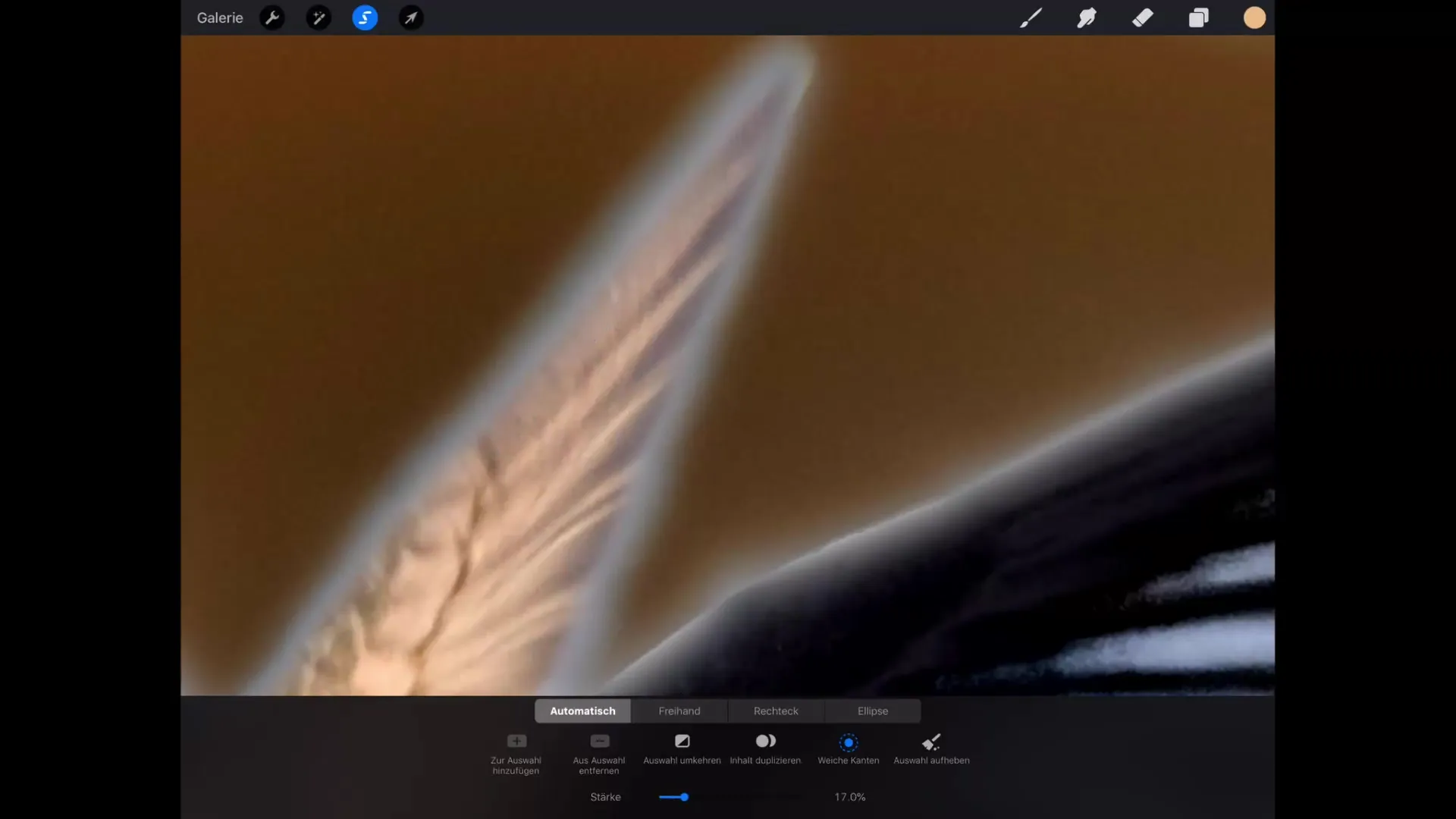
Un anulat al selecției îți permite să te întorci oricând la început, fără a fi nevoie să începi iar. Dacă vrei să te întorci la selecție fără a o crea din nou, pur și simplu ține apăsat mai mult pe instrumentul de selecție. Ultima ta selecție va fi apoi restaurată.
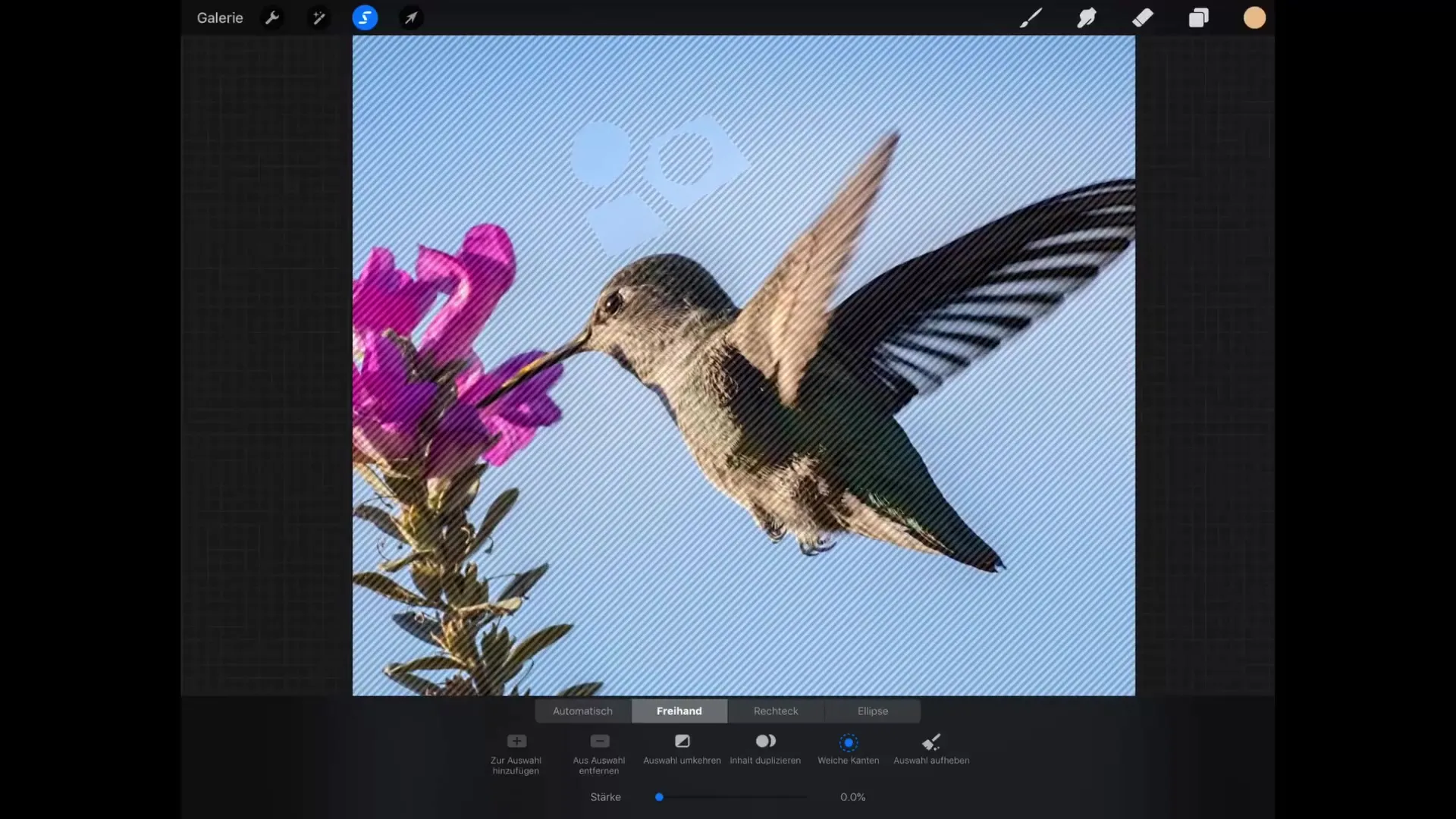
Rezumat – Procreate: înțelegerea detaliată a instrumentului de selecție
Instrumentul de selecție din Procreate este flexibil și puternic, ideal pentru arta digitală. Cu o varietate de metode de selecție și posibilitatea de a ajusta toleranțele și de a folosi margini moi, poți lucra precis și te poți exprima creativ. Când stăpânești aceste tehnici, îți vei ridica desenul digital la un nou nivel.
Întrebări frecvente
Ce este instrumentul de selecție în Procreate?Instrumentul de selecție este destinat să selecteze părți specifice ale imaginii pentru a le edita.
Cum pot ajusta limita selecției?Mișcă cursorul toleranței pentru a crește sau a diminua limita selecției.
Pot elimina ulterior părți dintr-o selecție?Da, poți folosi „Elimină selecția” pentru a elimina zone specifice.
Ce să fac dacă vreau să aduc înapoi selecția?Ține apăsat instrumentul de selecție pentru o perioadă mai lungă pentru a restaura ultima selecție.
Cum funcționează marginile moi în selecție?Marginile moi netezesc selecția și asigură tranziții armonioase între zonele selectate și cele neîntreținute.


